
- مؤلف Taylor Roberts [email protected].
- Public 2023-12-16 00:25.
- آخر تعديل 2025-01-22 16:19.
الوحيد فرق هو هذا هم مختلف "صالات العرض". على حد سواء أجزاء سريعة ونص تلقائي هي كتل البناء (يمكنك أن ترى المختلف نوع من "المعارض" إذا نظرتم في ال مربع حوار إنشاء قالب بناء جديد). تعد ميزة Building Block امتدادًا لـ النص السيارات (وهو النوع الوحيد في Word 97-2003).
وبالمثل ، ما هو الجزء السريع؟
أجزاء سريعة هي ميزة في Microsoft Word تسمح لك بشكل أساسي بإنشاء مكتبة محتوى تستخدمها بانتظام ، ثم الوصول إليها في أي وقت لسحبها بسرعة إلى مستند. هنا ، ستلاحظ أربع فئات أساسية من أجزاء سريعة : منظم النص التلقائي ، وخاصية المستند ، والحقل ، و Building Blocks.
تعرف أيضًا ، كيف تقوم بتعديل جزء سريع؟ كيفية إعادة تسمية وتحرير الأجزاء السريعة
- في علامة التبويب إدراج ، في المجموعة نص ، انقر فوق الأجزاء السريعة.
- انقر بزر الماوس الأيمن فوق الإدخال الذي تريد تغييره وانقر فوق تحرير الخصائص …
- في مربع الحوار "تعديل الكتلة البرمجية الإنشائية" ، اكتب اسمًا جديدًا في المربع المقابل واختر ، اختياريًا ، معرضًا وفئة وقالبًا آخر.
بهذه الطريقة ، كيف تستخدم الأجزاء السريعة؟
قم بإنشاء جزء سريع
- حدد العبارة أو الجملة أو أي جزء آخر من المستند الذي تريد حفظه في المعرض.
- في علامة التبويب إدراج ، في المجموعة نص ، انقر فوق الأجزاء السريعة ، ثم انقر فوق حفظ التحديد في معرض الأجزاء السريعة ، وقم بتغيير الاسم وإضافة وصف إذا أردت ، ثم انقر فوق موافق.
كيف تستخدم النص التلقائي؟
كيفية استخدام إدخالات النص التلقائي الموجودة في Word
- حدد علامة التبويب إدراج.
- في مجموعة النص ، حدد الأجزاء السريعة> نص تلقائي.
- حدد أحد إدخالات النص التلقائي المحددة مسبقًا لإضافته إلى المستند الخاص بك.
- لإضافة خط تاريخ ، انتقل إلى إدراج> التاريخ والوقت واختر قالبًا.
موصى به:
ما هو الفرق بين الإطارات السياحية والطرق السريعة؟
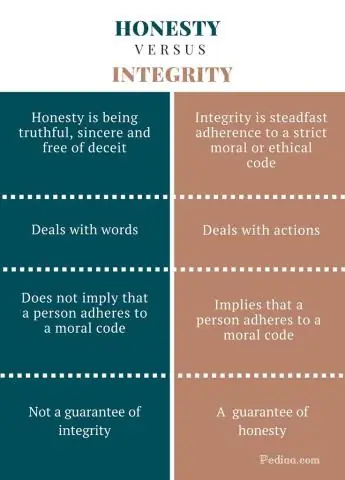
أداء مشابه جدًا ، "الطريق السريع" هو مجرد تسمية لإطارات الشاحنات الخفيفة المصممة بشكل أكبر للراحة والاستخدام الهادئ على الطريق. "Touring" تسمية مماثلة لسيارات الركاب. من المحتمل أن يمتد حجم إطارك بين الفئتين. من المحتمل أن يكون لإطار الطريق السريع تصنيف حمولة أعلى كونه إطار LT
ما هو أحد أسباب نظام الطرق السريعة بين الولايات؟
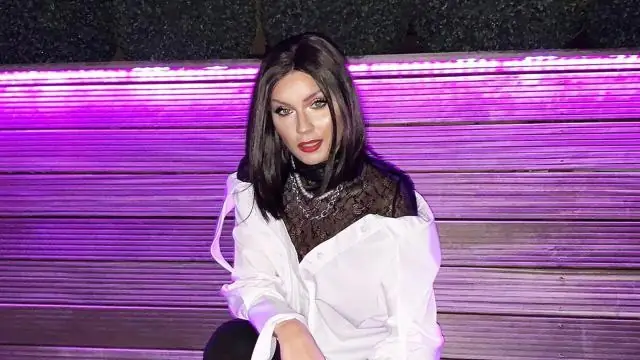
تصور الرئيس أيزنهاور النظام المشترك بين الولايات. أيد الرئيس أيزنهاور النظام بين الولايات لأنه أراد طريقة لإخلاء المدن إذا تعرضت الولايات المتحدة لهجوم بقنبلة ذرية. كان الدفاع هو السبب الرئيسي للنظام بين الولايات
ما هي أهمية قانون الطرق السريعة الوطنية بين الولايات والدفاع؟

سمح القانون ببناء طرق سريعة في جميع أنحاء البلاد ، والتي ستكون أكبر مشروع أشغال عامة في تاريخ البلاد. المعروف شعبياً باسم قانون الطرق السريعة الوطنية بين الولايات والدفاع لعام 1956 ، أنشأ قانون الطرق السريعة الفيدرالية لعام 1956 نظام الطرق السريعة بين الولايات في الولايات المتحدة
هل سيستخدم الميكانيكيون الأجزاء التي تشتريها؟

من الجيد أن تطلب من الميكانيكي الخاص بك استخدام الأجزاء التي توفرها نظرًا لأن لديك الحق في تحديد الأجزاء التي تدخل في سيارتك وما زالت تجني المال من خدمة العمالة. تقدم الميكانيكا قطع الغيار كخدمة توفر لك الوقت في التسوق لها بنفسك
ما هي الأجزاء الرئيسية للمركبة؟

تشمل بعض أهم مكونات السيارة المحرك وأجزاء علبة التروس ومحور القيادة والتوجيه والتعليق والفرامل وما إلى ذلك
